Introduction
Un évènement est délimité dans le temps par une date de début et une date de fin. Il est décrit par un titre, un lieu et un descriptif. Des mots clefs peuvent lui être associés.
Le principe d’associer les événements aux articles a été retenu plutôt que de leur créer un workflow indépendant.
Il y a principalement deux façons d’utiliser les événements :
- Pour les types d’évènement nécessitant une présentation éditoriale significative (comme des spectacles par exemple), l’article est utilisé pour rédiger la présentation éditoriale (avec toute la richesse de contenu permise par l’article), et les évènements attachés à l’article pour en préciser les occurrences, les lieux associés, et éventuellement certaines précisions liées à l’occurrence. Dans ce cas, on pourra regrouper les articles dans une rubrique.
- Pour la gestion d’un agenda évènementiel dans lequel les évènements sont décrits de façon plus succincte (pas de réel contenu éditorial), on pourra regrouper tous les évènements dans un même article, en utilisant simplement le descriptif et le lieu de chaque évènement pour apporter les précisions nécessaires.
Selon le mode d’utilisation retenu, en fonction de votre besoin fonctionnel, les squelettes et boucles utilisés seront différents. Aussi le plugin n’intègre pas de squelettes tout prêts à l’emploi, mais plutôt des exemples et des modèles qu’il convient d’enrichir ou de personnaliser.
Télécharger le plugin
- La version pour SPIP 1.9.0 est disponible en téléchargement sur la zone ici
- Et le plugin Widget Calendrier se télécharge ici
- La version pour SPIP 1.9.1 est disponibe ici
- La version pour SPIP 1.9.2 est disponibe ici
Installation
Pour fonctionner, ce plugin nécessite le plugin Widget calendar. Il faut donc installer les deux plugins (Widget calendar + Agenda ) dans le répertoire plugins à la racine de votre site.
Une fois installés, rendez-vous au menu « Configuration » à « Gestion des plugins » et cochez les cases « Activer le plugin » en regard de Agenda et Widget Calendar.
Définir des groupes de Mots Clés
Pour pouvoir utiliser des mots-clés sur les évènements, vous devez spécifier dans les groupes que ceux ci s’appliquent aux évènements de l’agenda.
Saisir un évènement
Il y a deux modes de visualisation et d’édition des évènements dans l’interface privée : sur les pages articles, et par le gadget agenda.
Dans un article vous diposez d’une nouvelle barre d’outils dépliable nommée Agenda, située entre la zone d’édition des mot-clés et celle de validation de l’article. En la dépliant vous disposez de nouveaux champs pour créer votre évènement :
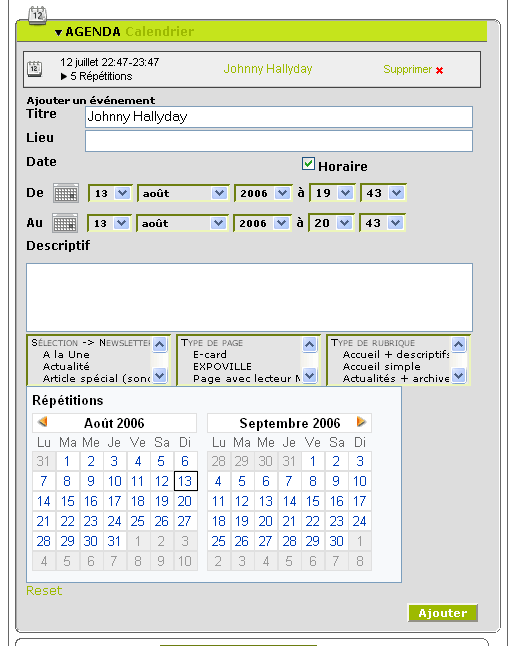
- Titre : par défaut reprend le titre de l’article, mais il est possible de le modifier ;
- Lieu : pour indiquer le lieu de l’évènement ;
- Horaire : case à cocher pour gérer ou non les horaires de l’évènement (cochée par défaut) ;
- Dates : permet de saisir les dates (et heures) de début et de fin de l’évènement. Soit à l’aide de deux calendriers graphiques sous forme de tableaux, soit à l’aide de menus déroulants (jour, mois, année, heure, minute) ;
- Mots clefs : vous pouvez associer des mots clés (dans les groupes définis pour) aux événements. Pour les groupes à choix multiples, selectionnez/deselectionnez les différents mots clefs dans la liste en utilisant la touche ’ctrl’.
- Répétitions : un calendrier vous permet de cocher les répétitions de l’évènement. Si l’évènement dure plus d’une journée, il est présumé que c’est la date de début qui est indiquée ici pour chaque évènement. Les heures de début et de fin et la durée seront conservées pour chaque occurrence.
Toutes les occurrences de l’évènement héritent également des mots clés de l’évènement principal - Ajouter : bouton pour ajouter l’évènement.
Lorsqu’un évènement est saisi, il apparait dans une liste au dessus du formulaire. Vous pouvez modifier un évènement en cliquant dessus.
(Voir également la vidéo de Ben)
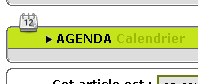
En cliquant sur « Calendrier », vous pouvez basculer vers la vue agenda des évènements de l’interface privée.
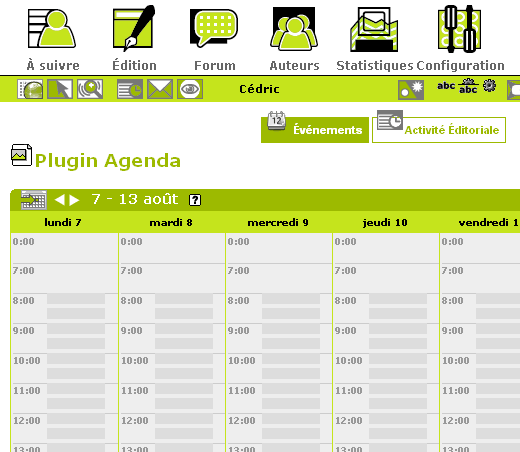
Il y a maintenant deux vues agenda : l’une pour les évènements, que nous allons détailler ici, et l’autre pour l’activité éditoriale, qui est celle d’origine, et correspond à la publication des articles.
Lorsque vous arrivez sur la vue agenda depuis un article, celui-ci est dans le contexte, et son titre est rappelé au dessus du calendrier. Vous pouvez alors cliquer sur un créneau horaire pour ajouter un évènement à cet article. Vous retrouvez, à droite de l’écran, un formulaire identique à celui décrit ci-dessus.
Vous pouvez aussi cliquer sur un évènement affiché dans le calendrier pour l’éditer. Si il s’agit d’une répétition, une mention l’indique en bas avec un lien vers l’évènement original pour le modifier.

Si l’évènement que vous éditez est rattaché à un autre article, c’est ce nouvel article qui devient celui du contexte, et auquel seront rattachés les évènements ajoutés.
Dans le calendrier, les évènements liés à l’article du contexte apparaissent de manière différente des autres.
Dans les squelettes
L’introduction des événements passe par une nouvelle boucle : la boucle EVENEMENTS
Balises
Elles correspondent aux champs de l’évènement :
- #TITRE
- #DATE_DEBUT
- #DATE_FIN
- #LIEU
- #DESCRIPTIF
- #HORAIRE qui prend la valeur oui/non, et est utile pour savoir si on doit afficher l’heure ou non dans une boucle (cf 2° exemple de boucle)
- #ID_EVENEMENT_SOURCE : lorsque l’évènement est une répétion, retourne l’id de l’évènement qui est répété, 0 sinon
Les Critères
Vous pouvez évidemment utiliser les champs de l’évènement comme critères : id_evenement, date_debut, date_fin, lieu, descriptif, horaire et id_evenement_source. À noter que le critère date est aussi utilisable, et est dans cette boucle identique à date_debut.
Mais de nombreux autres critères sont également disponibles
- Critères de date
Tous les critères habituels age, age_relatif, mois_relatif, jour_relatif sont declinables sur les dates de début et de fin : age_debut, age_relatif_debut, mois_relatif_debut, jour_relatif_debut, et de même age_fin, age_relatif_fin, mois_relatif_fin, jour_relatif_fin
Dans ce cas, il est à noter que les comparaison sont faites par rapport à des date_debut et des date_fin.
Ainsi si vous utilisez{mois_relatif_debut<0}comme critère de votre boucle EVENEMENTS, seront retenus les évènements dont le mois de la date de début est supérieur ou égal au mois de date_debut du contexte (soit#ENV{date_debut}#DATE_DEBUT de la boucle englobante)
Pour trier vos évènements par rapport à une date englobante, il convient donc de la passer en paramètre de votre inclure dans date_debut et dans date_fin
- Critères d’arborescence
Les évènements étant rattachés à un article, il est possible d’utiliser sur la boucle événements les critères liés à l’arborescence du site : id_article évidemment, mais aussi id_rubrique, id_secteur, branche ..., qui s’interprètent implicitement par rapport à l’article auquel est rattaché l’événement.
- Critères de mots-clés
Comme il est possible de rattacher des mots-clés aux évènements, les critère liés aux mots clés (id_mot, type_mot ...) sont utilisables, et s’interprètent vis à vis des mots clés rattachés aux événements. Si vous voulez trier vos évènements en fonction des mots clés rattachés aux articles associés, il vous faut passer par une boucle ARTICLES supplémentaire.
- Critères agenda
Le critère agenda de SPIP permettant de sélectionner des occurrences appartenant à un jour, une semaine, un mois, une période ne s’applique pas ici directement compte tenu qu’un évènement a une date de début et une date de fin, et qu’il faut en tenir compte. À défaut, il permet de sélectionner les évènements dont la date de début est dans la période considérée.
Pour le compléter, le critère agendafull est défini, qui permet de sélectionner tous les évènements à cheval sur la période considérée (dont l’intersection avec la période n’est pas nulle). Exemple :{agendafull date_debut,date_fin, mois, #ENV{annee}, #ENV{mois}}
Les filtres
Attention, ces filtres ne sont à utiliser que pour les version de SPIP < 3.0. Depuis la version 3.0, la gestion de l’agenda a changé : SPIP 3, Agenda et FullCalendar.
- Les filtres Agenda_memo_full, Agenda_memo_evt_full et Agenda_affiche_full
Ils sont la transposition des filtres natifs SPIP (agenda_memo et agenda_affiche) aux évènements. Ils prennent donc en plus en compte la date de fin. Exemples :-
[(#DATE_DEBUT|Agenda_memo_full{#DATE_FIN,#TITRE,#DESCRIPTIF,#LIEU,#URL_ARTICLE, 'couleur'})]mémorise un événement qui sera affiché avec la class ’couleur’ dans l’agenda, sur le créneau horaire concerné -
[(#DATE_DEBUT|Agenda_memo_evt_full{#DATE_FIN,#TITRE,#DESCRIPTIF,#LIEU,#URL_ARTICLE, 'couleur'})]mémorise un évènement sans notion d’heure (donc à utiliser lorsque #HORAIRE=non) qui sera affiché avec la class ’couleur’, en bas de l’agenda -
[(#TOTAL_BOUCLE|Agenda_affiche_full{<:aucun_article:>, 'mois'})]affiche l’agenda avec les événements mémorisés par les appels aux deux filtres précédents.
-
- le filtre Agenda_affdate_debut_fin affiche sous forme sympathique la date de l’événement en prenant en compte le fait que la date de début et la date de fin sont ou non le même jour, le même mois, la même année, et en prenant en compte l’affichage de l’heure ou non. Exemple :
[(#DATE_DEBUT|Agenda_affdate_debut_fin{#DATE_FIN,#HORAIRE})]
- le filtre Agenda_dateplus sert a afficher une date avec ajout de temps :
[(#DATE_FIN|Agenda_dateplus{3600,'H:i'})]affiche la date de fin augmentée de 1H (3600 secondes) au format ’H:i’ (heures:minutes, voir affdate pour les types de format)
Exemples de boucle
1° exemple
<B_agenda>
<h3><:agenda:></h3>
<dl>
<BOUCLE_agenda(EVENEMENTS){age<0}{par date}{statut=publie}>
<dt>#TITRE</dt>
[<dd>(#DATE_DEBUT|Agenda_affdate_debut_fin{#DATE_FIN,#HORAIRE})</dd>]
<dd>#LIEU</dd>
<dd>#DESCRIPTIF</dd>
</BOUCLE_agenda>
</dl>
</B_agenda>Version stable 1.9 : à noter le statut=publie dans cette boucle. En effet, vu qu’il n’y a pas de contexte d’article, tous les évènements à venir seraient publiés, même ceux attachés à un article non publié.
2° exemple
<B_lesevenements>
<h3 class="spip">Évènements associés</h3>
<ul class="spip">
<BOUCLE_lesevenements(EVENEMENTS) {par date} {id_article}>
<li
class="spip"><strong>[(#TITRE|supprimer_numero|couper{80})] :</strong>
[(#DATE_DEBUT|jour|=={[(#DATE_FIN|jour)]}|?{
le [(#DATE_DEBUT|nom_jour)] [(#DATE_DEBUT|affdate)]
[(#HORAIRE|=={oui}|?{
[(#REM) memes heures ?]
[(#DATE_DEBUT|=={#DATE_FIN}|?{à
[(#DATE_DEBUT|heures)]h[(#DATE_DEBUT|minutes)],''})]
[(#REM) pas memes heures ?]
[(#DATE_DEBUT|!={#DATE_FIN}|?{de
[(#DATE_DEBUT|heures)]:[(#DATE_DEBUT|minutes)] à
[(#DATE_FIN|heures)]:[(#DATE_FIN|minutes)],''})]
,''})]
,
du [(#DATE_DEBUT|nom_jour)] [(#DATE_DEBUT|affdate)]
[(#HORAIRE|=={oui}|?{à partir de
[(#DATE_DEBUT|heures)]H[(#DATE_DEBUT|minutes)],''})] au
[(#DATE_FIN|nom_jour)]
[(#DATE_FIN|affdate)] [(#HORAIRE|=={oui}|?{jusqu'à
[(#DATE_FIN|heures)]H[(#DATE_FIN|minutes)],''})] })]
[- lieu : (#LIEU)]
</li>
</BOUCLE_lesevenements>
</ul>
</B_lesevenements>Squelettes
agenda_xx
Des adaptations à la boucle EVENEMENTS des squelettes agenda_jour, agenda_semaine, agenda_mois et agenda_periode et utilisant les critères agendafull et les filtres associés sont inclus dans le plugin. Ainsi, lorsque le plugin est activé ?page=agenda affiche l’agenda avec tous les évènements définis au lieu des articles.
ical-agenda
Il propose les évènements au format ical. On peut choisir de sélectionner ceux d’un article seulement en spécifiant dans l’url
Le Mini-Calendrier
Le plugin inclut un exemple de #CALENDRIER_MINI qui est une adapation à la boucle EVENEMENTS de la version proposée par James. Il est défini dans formulaires/calendrier_mini.html, et vous pouvez le personnaliser en le recopiant dans votre dossier squelettes (dans un sous répertoire formulaires/ comme dans le plugin).
Par défaut, sa syntaxe est :
#CALENDRIER_MINI{#ENV{date},'date',#SELF}
- le premier argument est la date en cours
- le second est le nom de la variable date dans l’url
- le troisième est l’url de base vers laquelle le calendrier doit renvoyer.
Dans la version définie dans le plugin, le calendrier liste les articles liés à un id_article du contexte et éventuellement à un id_mot du contexte (si la balise est appelée dans une boucle MOTS par exemple.
Personnalisation du #CALENDRIER_MINI
Par défaut, la balise collecte l’id_rubrique, l’id_article et l’id_mot du contexte ou elle est appelée. Pour prendre par exemple tous les évènements d’une rubrique sans s’occuper de l’id_article ni de l’id_mot, on modifiera les critères de la BOUCLE_calendrier dans calendrier_mini.html
Un exemple d’appel à la balise est illustré dans le squelette de démo demo_calendrier_mini.html
Un formulaire d’édition des événements
Il est possible de mettre un formulaire en ligne pour permettre aux visiteurs d’éditer ou de proposer des évènements. Comme ceux-ci sont rattachés à des articles, il faut pour cela être dans une boucle article, qui permet de définir à quel article seront rattachés les évènements proposés.
Pour utiliser le formulaire, il suffit d’insérer la balise #FORMULAIRE_EDITION_EVENEMENT, dans une boucle article de votre squelette.
Si un id_evenement est spécifié dans l’url, le formulaire permettra de modifier l’événement sélectionné. Sinon, si le paramètre ajout_evenement=oui est précisé dans l’url, il permet d’ajouter un évènement.
Le formulaire collecte tout seul l’id_article et l’id_evenement du contexte.
Pour faire un lien permettant d’ajouter un événement, utilisez la construction de l’url ci-dessous :
<a href='[(#SELF|parametre_url{ajout_evenement,oui}|parametre_url{id_evenement,''})]'><:agenda:titre_cadre_ajouter_evenement:></a>
Pour permettre de proposer des évènements, mais pas de les éditer, on peut par exemple afficher le formulaire avec un style display:none en fonction de la présence ou non de id_evenement :
<div [style='(#ID_EVENEMENT|?{display:none,''})']>
#FORMULAIRE_EVENEMENT
</div>

Discussions par date d’activité
321 discussions
Bonjour,
je débute en SPIP alors désolé si mes questions sont un peu à coté de la plaque, je suis en plene phase d’apprentissage. D’ailleurs je ne sais même pas si je suis au bon endroit :) Tant pis je me lance quand même !
Je voudrais utiliser le mini-calendrier mais j’ai quelques problèmes. J’ai utilisé la balise #CALENDRIER_MINI#ENVdate,’date’,#SELF
.
Voici les problèmes que je rencontre :
- le 1er affichage se fait bien mais si je veux changer de mois il réaffiche toujours le mois courant. En cherchant un peu, j’ai vu que le squelette formulaires/calendrier_mini.html utilisait #ENVdate un peu partout, et cela affiche la date courante, du coup ça expliquerait mon problème. En changeant tous les #ENVdate en #ENVcal et tous les #ENVvar_date en ’cal’ par exemple, ça fonctionne.
- j’ai remarqué que l’affichage des jours se fait à l’aide de la fonction agenda_mini qu se trouve dans agenda_fonctions.php. J’aimerais pouvoir personnalisé cette partie (par exemple faire en sorte que les jours des mois suivants et précédents ne soient pas des liens). En modification directement ce fichier ça fonctionne, mais je ne suis pas sûr que ce soit la meilleure façon de faire de modifiier directement le plugin. Y a t il un mécanisme de surcharge, comme pour les squelettes ?
- par rapport à ma question précédente, j’aimerais également comprendre pourquoi cette partie est faite avec une fonction PHP. Cela n’aurait-il pas été réalisable avec un squelette ?
- enfin dernière question : lorsqu’un evenement est présent dans le mois, le jour en question est bien cliquable dans il ne renvoit vers aucun article. A priori cela viendrait du fait que la valeur de $evts[0][’URL’] est vide ($evts[0][’SUMMARY’] contient bien le titre de larticle associé). Quelle variable dois-je utiliser ?
Désolé ça fait beaucoup de questions !
Merci d’avance
Thomas
Répondre à ce message
Bonjour,
Y’a-t-il un problème avec le critère id_parent ?
La boucle EVENEMENTS ne tient absolument pas compte de ce critère... et il semble que je ne sois pas le seul dans ce cas.
Fait-on une mauvaise manipulation ?
Merci d’avance...
Répondre à ce message
Bonjour,
Avec ce plugin, je voudrai calculer le nombre de jours restant avant le début d’un événement.
Comment puis-je procéder s’il vous plaît ?
Répondre à ce message
Pourquoi ne pas pouvoir rendre optionnel le lien de l’événement avec un article ?
Merci
Répondre à ce message
Lorsque l’on a plusieurs événements le même jour, le clic sur le jour en question renvoi sur le premier article daté. C’est problématique quand on veut connaître tous les événements de la journée...
J’ai trouvé une solution à mon problème ici :
http://blog.jchristophe.fr/post/Installer-un-mini-calendrier-sur-SPIP-192
Cela permet d’afficher les événements dans une infobulle.
En espérant que ça intéresse quelqu’un
Répondre à ce message
comment faire (ny arrive pas avec les filtres) pour afficher la date ainsi : Du mercredi 2 septembre 2009 au samedi 5 septembre 2009 et quand un seul jour Le samedi 31 janvier 2009
merci
Répondre à ce message
Merci pour ce plugin très utile.
Cela fait maintenant 2 ans que j’utilise ce plugin, mais il y a une situation qui me résiste et que je soumets à votre perspicacité.
Imaginons une vingtaine d’articles rangés dans une rubrique.
A chacun de ces articles sont rattachés 1 ou plusieurs évènements.
Objectif : Je veux sélectionner exactement 3 articles et les afficher dans l’ordre de leur premier évènement.
Pour l’instant, je me débrouille avec une boucle_evenements qui me prend plus d’évenements que necesssaires.
Dans cette boucle_evenements, j’imbrique une boucle_articles qui me sert pour l’affichage d’un article (avec un critere unique pour ne pas ré-afficher un article pour chacun de ses évènements).
J’utilise une variable incrementale + une vérification de condition sur cette variable (<3) en php pour compter mes articles affichés (et être sûr de n’en afficher que 3).
Si vous avez mieux (technique sans php), je suis preneur.... Merci
Répondre à ce message
Bonjour,
Avant tout, je souhaite vous remercier pour ce plugin et toutes ses évolutions.
J’ai aujourd’hui de nouveaux événements à insérer dans mon site mais ils se trouvent qu’ils ont un heure de début et pas d’heure de fin (conférence, goûter avec les enfants, ...). Je ne peux donc pas désactiver l’option horaires.
Je me demandais si il ne serait pas possible d’avoir la valeur n.c comme horaire de fin, un peu comme dans la gestion des date de publication d’un article.
Je vous remercie pour votre attention.
Répondre à ce message
J’ai un problème d’affichage entre l’ical généré par le plugin, et google agenda. Les caractères accentués et les apostrophes apparaissent sous la forme de losanges noirs avec des points d’interrogation (sous Firefox) ou des carrés blancs (sous IE). En revanche, il s’affiche très bien sous Thunderbird/Sunbird par exemple. Je ne comprends pas ce qu’il faudrait changer. Le charset ? mais de quel fichier ?
Merci de votre aide
Je me réponds à moi-même :
- > dans le ical-agenda.html du plugin : ajouter à la ligne suivante #HTTP_HEADERcontent-type:text/calendar ; charset=utf-8 .
Répondre à ce message
Bonjour,
comment puis-je intervenir sur l’affichage de « agenda_semaine » pour ne plus avoir les calendriers de mois et les icônes « calendrier par jour, ... » ?
Existe-t-il des filtres à appliquer sur Agenda_affiche_full pour contrôler cet affichage « graphique » ?
merci pour vos conseils.
françois.
Pour faire simple :
Comment customiser l’affichage de agenda_semaine ?
merci
Répondre à ce message
Ajouter un commentaire
Avant de faire part d’un problème sur un plugin X, merci de lire ce qui suit :
Merci d’avance pour les personnes qui vous aideront !
Par ailleurs, n’oubliez pas que les contributeurs et contributrices ont une vie en dehors de SPIP.
Suivre les commentaires : |
|
